Werbung
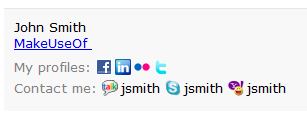 Ihre E-Mail Signatur 7 Tipps zum Erstellen der perfekten professionellen E-Mail-SignaturWir haben viel darüber geschrieben, wie man wie ein Profi E-Mails versendet, aber ein Aspekt, der regelmäßig übersehen wird, ist die E-Mail-Signatur. So richten Sie die perfekte professionelle E-Mail-Signatur ein. Weiterlesen ist vielleicht die einzige Komponente, die die persönliche Note in Ihren E-Mail-Nachrichten am meisten unterstützt. Sie könnten einen formellen Brief schreiben oder einen Plausch führen. Dies ist die Signatur, die das Gespräch abschließt und das gewisse Extra hinzufügt. Sie können Ihren Status, Ihre Position oder Ihren Rang in einer formellen Mitteilung mitteilen oder Ihre Freunde wissen lassen, wo sie Sie finden können. Dies geschieht am besten unten in der E-Mail mit Ihren Unterschriften!
Ihre E-Mail Signatur 7 Tipps zum Erstellen der perfekten professionellen E-Mail-SignaturWir haben viel darüber geschrieben, wie man wie ein Profi E-Mails versendet, aber ein Aspekt, der regelmäßig übersehen wird, ist die E-Mail-Signatur. So richten Sie die perfekte professionelle E-Mail-Signatur ein. Weiterlesen ist vielleicht die einzige Komponente, die die persönliche Note in Ihren E-Mail-Nachrichten am meisten unterstützt. Sie könnten einen formellen Brief schreiben oder einen Plausch führen. Dies ist die Signatur, die das Gespräch abschließt und das gewisse Extra hinzufügt. Sie können Ihren Status, Ihre Position oder Ihren Rang in einer formellen Mitteilung mitteilen oder Ihre Freunde wissen lassen, wo sie Sie finden können. Dies geschieht am besten unten in der E-Mail mit Ihren Unterschriften!
Hier sind einige Tipps, mit denen Sie mehr aus Signaturen in Google Mail herausholen können.
Verwenden Sie unterschiedliche Signaturen für unterschiedliche Konten

Google Mail kann verwendet werden
Verknüpfen Sie mehrere E-Mail-Konten So verknüpfen Sie mehrere Google Mail-Konten in 4 einfachen SchrittenEs ist sicher anzunehmen, dass Sie mehrere Google Mail-Konten haben. Wussten Sie, dass Sie sie einfach miteinander verknüpfen können, um E-Mails von einem Google Mail-Hauptkonto zu empfangen und zu senden? Weiterlesen . Sie können nicht nur E-Mails von all diesen Konten in einem einzigen Posteingang konsolidieren, sondern sich auch einfach bei einem Konto anmelden und E-Mails als verschiedene Konten senden. Ein Beispiel könnten Ihre geschäftlichen und privaten E-Mail-Konten sein, auf die über ein Google Mail-Konto zugegriffen werden kann. Natürlich möchten Sie für jedes dieser Konten unterschiedliche Signaturen haben. Dies ist mit Signaturen in Google Mail problemlos möglich.Gehen Sie einfach zur Einstellungsseite und scrollen Sie nach unten zu der Region, in der Sie Signaturen konfigurieren können. Sie sehen eine Dropdown-Liste mit allen konfigurierten Konten, für die Sie Signaturen separat erstellen können.
Verwenden Sie Rich-Text-Signaturen

Beachten Sie, dass das Signaturfeld jetzt Schaltflächen enthält, mit denen Sie die Schriftart und die Textgröße ändern sowie Bilder und Hyperlinks in Ihre Signatur aufnehmen können. Sie können diese verwenden, um Signaturen zu erstellen, die nicht nur die gewünschte Nachricht übermitteln, sondern auch so angezeigt werden, wie Sie es möchten. Vorbei sind die Zeiten, in denen Sie auf Hacks zurückgreifen mussten, um Signaturen entsprechend Ihren Anforderungen zu formatieren. Jetzt können Sie alles über das Feld Signaturen erledigen.
Fügen Sie Ihren Signaturen Stil hinzu
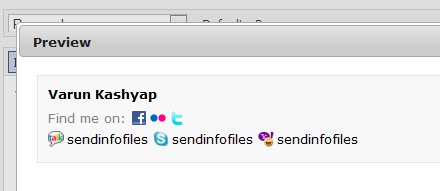
Sie haben vielleicht davon gehört WiseStamp, es war einer unserer Favoriten Die 2 einfachen Möglichkeiten, Ihren neuesten Blog-Beitrag mit einer E-Mail-Signatur zu bewerben Weiterlesen und bevorzugte Ansätze, um Rich Text und eine Signatur pro Konto zu erhalten, bis Google Mail vor kurzem damit begann, die Funktionalität nativ anzubieten. Wie sich herausstellt, bietet WiseStamp, spezialisiert auf E-Mail-Signaturen, immer noch eine Menge, die Sie nutzen können. Für den Anfang müssen Sie nur Ihr soziales Netzwerk und IM-Kontaktinformationen sowie WiseStamp hinzufügen zeigt alles schön formatiert mit Symbolen an und klickt darauf, was dein soziales Netzwerk öffnen würde Profil.
Während Sie dies mit Google Mail tun können, müssen Sie Symbole finden, die richtige Größe festlegen und sie dann einzeln mit Ihren Profilen verknüpfen. Machbar, aber wir müssen sagen, dass WiseStamp dies besser macht, wenn Sie nach etwas Bling suchen!
Fügen Sie dynamische Zitate, Witze oder andere Links hinzu
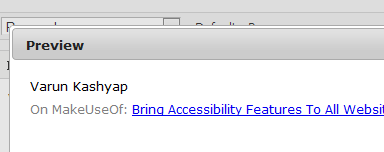
WiseStamp hat noch einen Trick im Ärmel. Mit der RSS-Funktion können Sie dynamische Zitate, Witze und andere Informationen in Ihre E-Mail-Signatur einfügen. Kopieren Sie einfach den Link zu Ihrem bevorzugten RSS-Feed und fügen Sie ihn in die Registerkarte RSS ein. Beachten Sie, dass der Titel des Feeds in Ihrer Unterschrift angezeigt wird, was natürlich auf den Ort verweist, an dem sich der Artikel befindet.

Verschieben Sie die Signaturen über dem zitierten Text

Es ist bekannt, dass E-Mail-Threads langwierig werden. Fügen Sie ein paar witzige Freunde und ein paar LOLs und LMAOs hinzu. Später stellen Sie fest, dass der zitierte Text den größten Teil Ihrer Nachricht einnimmt. Obwohl Google Mail in der Lage ist, zitierten Text zu verbergen, sind andere E-Mail-Clients nicht so gerissen. In so langen Threads kann es tatsächlich sinnvoll sein, Ihre Signaturen einzufügen und Kommentare abzumelden, bevor der zitierte Text beginnt. Dies kann einfach durch Aktivieren einer Google Mail Labs-Funktion mit dem Namen „Signature Tweaks”
Verwenden Sie Ihre handschriftlichen Unterschriften
Gibt es eine bessere Möglichkeit, Ihrer E-Mail eine persönliche Note zu verleihen, als Ihre persönliche Unterschrift in Ihre eigene Handschrift aufzunehmen? Nun, wenn Sie zustimmen und sich danach sehnen, können Sie dies tun. Hier einige Vorschläge:
- Sie können tatsächlich auf einem Blatt Papier signieren und das Dokument auf Ihrem Computer scannen (als Bild speichern). Öffnen Sie es anschließend in einem Fotoeditor und nehmen Sie eine grundlegende Ebenenanpassung vor, um den Hintergrund wirklich weiß zu machen (Ihr Scanner hat ihm wahrscheinlich einen Grauton gegeben). Beschneiden und ändern Sie die Größe auf eine angemessene Größe und verwenden Sie sie in Ihren Signaturen über Google Mail oder WiseStamp.
- Sie können es auch versuchen YourFonts. Das Konzept ist im Wesentlichen das gleiche wie in 1 oben, aber hier drucken, schreiben und scannen Sie einfach auf ein Stück Papier und YourFonts erledigt den Rest für Sie. Zusätzlich zu den Signaturen erhalten Sie eine benutzerdefinierte Schriftart für Ihre Handschrift, wenn Sie die gesamte Seite ausgefüllt haben.
Während ich Google Mail im Titel ausdrücklich erwähne, nur weil Wir lieben es so sehr Ultimative GMail-Sammlung: über 80 Tools und Tipps Weiterlesen Die unteren drei können genauso gut mit anderen webbasierten E-Mail-Clients verwendet werden. Wir alle schreiben unsere Namen und Kontaktinformationen, aber es ist nicht ungewöhnlich, dass Menschen mit ihren E-Mail-Signaturen für soziale Zwecke werben oder Geld sammeln.
Hast du jemals etwas Ähnliches gemacht? Teilen Sie uns mit, wie clever Sie Ihre E-Mail-Signaturen verwendet haben.
Ich bin Varun Kashyap aus Indien. Ich bin begeistert von Computern, Programmierung, Internet und den Technologien, die sie antreiben. Ich liebe das Programmieren und arbeite oft an Projekten in Java, PHP, AJAX usw.
